Configurar pagamentos da HubSpot
Ultima atualização: Abril 11, 2024
Disponível com qualquer uma das seguintes assinaturas, salvo menção ao contrário:
|
|
|
|
|
|
|
|
|
|
Pagamentos da HubSpot é o processador de pagamentos da HubSpot que lhe permite cobrar pagamentos únicos e recorrentes através de facturas, Links de pagamento e orçamentos. Os Pagamentos da HubSpot só estão disponíveis para empresas sediadas nos Estados Unidos e permitem a cobrança de USD através de cartões de crédito/débito, Apple Pay e Google Pay, e ACH.
Em alternativa, se tiver uma conta Stripe existente, pode ligá-la como um processador de pagamentos. O processamento de pagamentos Stripe está disponível para todas as subscrições de contas e está disponível a nível internacional.
Abaixo, saiba como Configurar pagamentos da HubSpot para começar a cobrar dinheiro através do HubSpot. Em seguida, conclua a sua Configuração, configurando as definições de checkout. Poderá também querer saber como gerir os pagamentos e as assinaturas , ou consultar as FAQ.
Requisitos de configuração dos Pagamentos da HubSpot
Observe o seguinte antes de configurar pagamentos da HubSpot:
- Os Pagamentos da HubSpot só estão disponíveis para empresas e organizações que estejam localizadas e a operar nos EUA. Tem de ter uma conta bancária nos EUA e estar a utilizar uma versão paga do HubSpot.
- Para Configurar pagamentos da HubSpot, tem de ser um superadministradores.
- Depois de efetuar uma transação usando pagamentos da HubSpot, não é possível mudar de pagamentos da HubSpot para processamento de pagamentos Stripe.
- Os Pagamentos da HubSpot foram concebidos para vender bens não físicos (ex: software, serviços, eventos, cursos, conteúdos, donativos, etc.) e são menos adequados para quem envia bens físicos, uma vez que a HubSpot não calcula impostos ou taxas de envio neste momento.
- Os Pagamentos da HubSpot não são suportados em contas sandbox, e só devem ser configurados em contas padrão. A tentativa de configurar os pagamentos em uma conta de sandbox resultará na rejeição da sua candidatura. Para além disso, os Links de pagamento criados em contas sandbox aparecerão na conta padrão e não podem ser usados para cobrar pagamentos.
Configurar pagamentos da HubSpot
Para ativar os Pagamentos da HubSpot na sua conta, terá de concluir um processo de candidatura. A equipe de avaliação de riscos e concessões da HubSpot analisará sua candidatura no prazo de dois a três dias úteis. Assim que a sua candidatura for aprovada, pode começar a cobrar os pagamentos dos seus clientes.
Antes de iniciar o processo de candidatura, certifique-se de ter em mãos as informações de identificação fiscal da sua empresa, informações sobre propriedade e informações sobre a conta bancária nos EUA.
- Na sua conta HubSpot, acesse Comércio > Pagamentos.
- Clique em Configurar pagamentos.
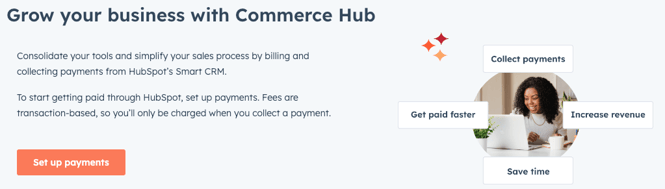
- Clique em Inscreva-se agora em Efetuar pagamentos com a HubSpot.
- Na secção Is your company located in the United States? , selecionar Yes. Se a sua empresa não estiver localizada nos EUA, considere ligar a sua conta Stripe como um processador de pagamentos.
- Introduza o seu e-mail e, em seguida, clique em Iniciar.
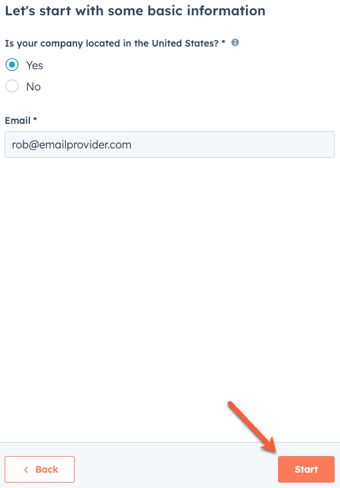
- Clique no menu pendente Tipo de empresa e seleccione o tipo de empresa .
- Se seleccionou Empresa como o tipo de negócio, seleccione Estrutura do negócio no menu suspenso secundário.
- Clique em Próximo.
- Inserir o nome da empresa, o sector de atividade, o URL do site da empresa e os produtos ou serviços para os quais pretende receber pagamentos.
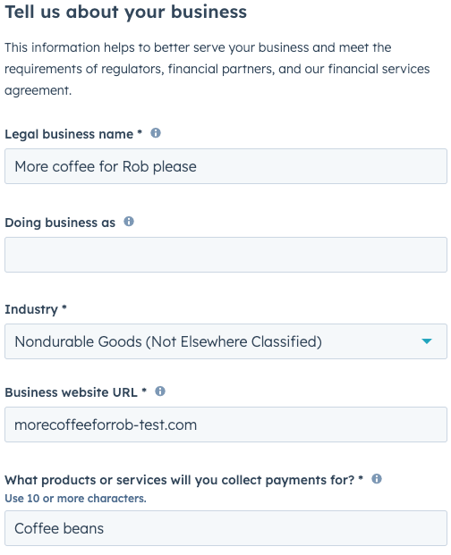
- Clique em Próximo.
- Insira o seu endereço comercial registado , endereço de e-mail de apoio, número de telefone de apoio e descrição do extrato bancário.
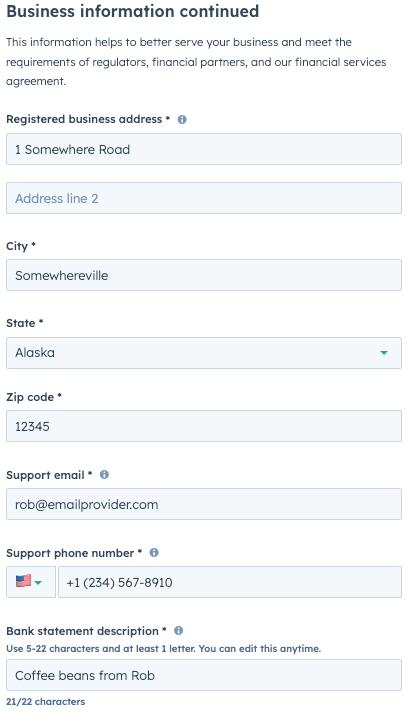
- Clique em Próximo.
- Na secção Há quanto tempo a sua empresa está em atividade, seleccione a resposta que se aplica à sua empresa.
- Na seção Valor médio do negócio, selecione o valor médio que você espera que um cliente pague por negócio.
- Na secção Volume de transacções mensais , seleccione o intervalo estimado de pagamentos cumulativos que espera receber durante um mês através dos Pagamentos da HubSpot.
- Na secção Employer Identification Number (EIN), introduza o seu EIN.
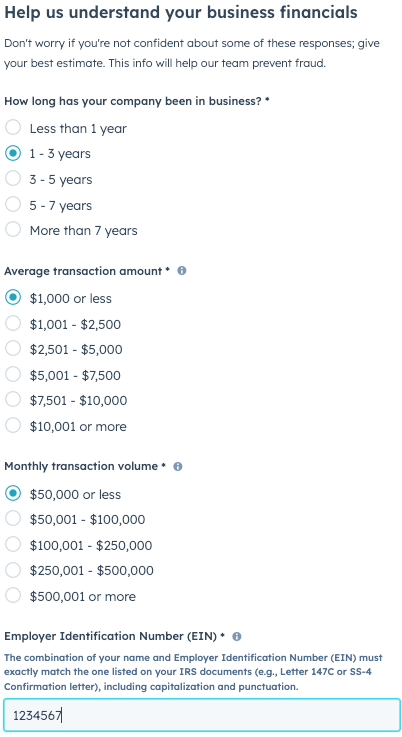
- Clique em Próximo.
- Introduza o Nome interno, Sobrenome e e-mail do seu representante comercial.
- Seleccione a caixa de verificação Este representante comercial é um proprietário, executivo, gestor sénior ou alguém com controlo de gestão significativo na empresa . Este é um campo obrigatório.
- Se seleccionou uma empresa ou organização sem fins lucrativos como o tipo de negócio anteriormente na configuração do onboarding, seleccione opcionalmente se esta pessoa possui 25% ou mais da empresa.
- Inserir número de telefone do representante data de nascimento, endereço, número de telefone e número de segurança social.
- Se estiver a fazer o onboarding como empresa ou organização sem fins lucrativos, só precisa de introduzir os últimos 4 dígitos do número da Segurança Social ou pode selecionar a caixa de verificação Esta pessoa não tem um número de Segurança Social.
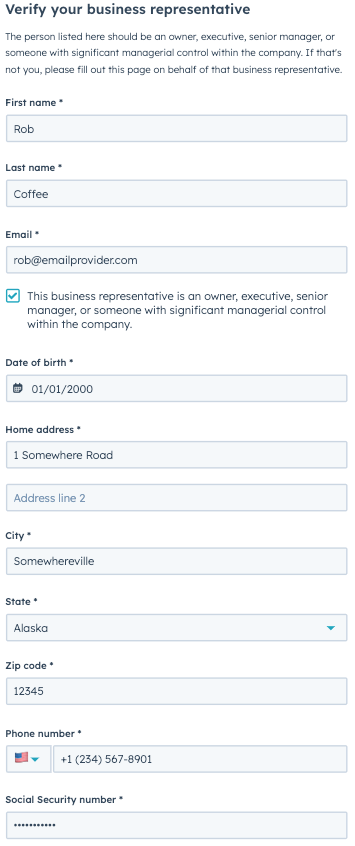
- Clique em Próximo.
- Se estiver a fazer o onboarding como empresa, deve adicionar proprietários adicionais que detenham 25% ou mais da empresa. Clique em Adicionar outro proprietário para adicionar os dados de outros proprietários e clique em Salvar.
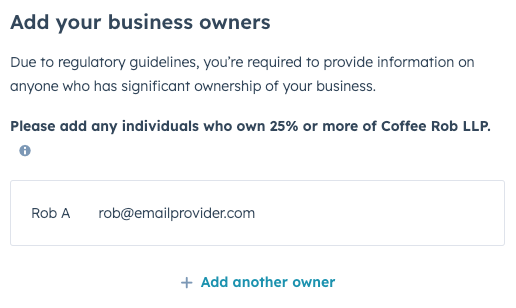
- Clique em Next quando todos os proprietários tiverem sido adicionados.
- Será apresentado um ecrã para rever cada secção do processo de inscrição. Se precisar de alterar alguma informação, clique no ícone de lápis edit na secção para a qual precisa de fazer as alterações.
- Revisar os Termos e Condições clicando em o link Termos de Uso na parte superior do painel, ou o link Termos e Condições na parte inferior do painel.
- Quando tiver a certeza de que todas as informações introduzidas são exactas e tiver revisto os termos e condições, seleccione a caixa de verificação Aceito os Termos e Condições.
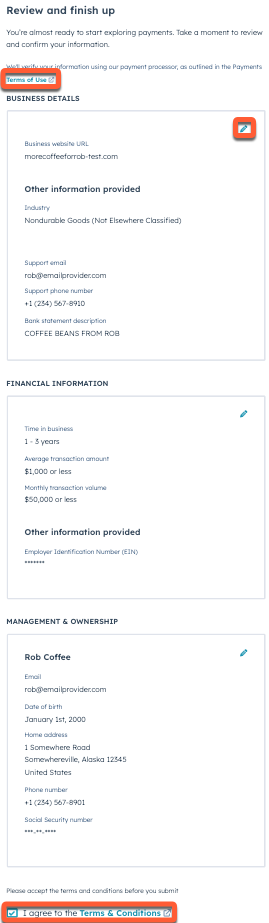
- Clique em Enviar.
- Se a sua identidade não puder ser verificada, ser-lhe-á pedido que forneça informações adicionais.
- Ao clicar em Verificar identidade com Stripe, será direcionado para Stripe para introduzir as informações adicionais.
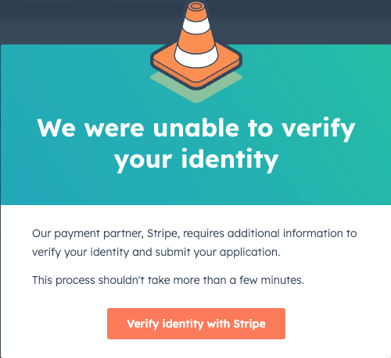
- Depois de enviar a sua candidatura, a equipa de avaliação de riscos e subscrição da HubSpot vai analisá-la no prazo de dois a três dias úteis. Depois de aprovado para Pagamentos da HubSpot, pode adicionar as informações da sua conta bancária para começar a receber pagamentos.
Adicionar e editar informações de conta bancária
Nota: se tiver ligado o Stripe como processador de pagamentos, terá de gerir as suas informações bancárias no Stripe.
Depois de a sua conta ter sido verificada e activada, introduza os detalhes da conta bancária nos EUA onde os seus pagamentos serão depositados. Você pode adicionar uma conta bancária por conta da HubSpot. Você também pode revisar suas taxas e comissões atuais para o processamento de pagamentos. Apenas os utilizadores com permissões de Superadministrador podem fazer alterações às informações da conta bancária. A HubSpot vai enviar um e-mail de confirmação a cada Superadministrador da conta sempre que as informações da conta bancária forem actualizadas.
Se precisar de atualizar o nome da sua empresa ou o representante autorizado para a sua conta, entre em contato pelo e-mailpaymentsunderwriting@hubspot.com. Para efetuar outras alterações às definições da sua conta de pagamentos ou para encerrar a sua conta de pagamentos, contacte Suporte da HubSpot.
Para adicionar uma conta bancária ou atualizar a conta existente:
- Na sua conta HubSpot, clique no ícone de configurações settings icon na barra de navegação superior.
- No menu da barra lateral esquerda, acesse Pagamentos.
- Na guia Pagamentos, clique em Adicionar ou Editar ao lado da seção de informações de conta bancária.
- Se editar informações, poderá ser solicitado que verifique a sua identidade através dos métodos de autenticação escolhidos (por exemplo, o Aplicativo móvel da HubSpot ou um aplicativo de segurança) ou um código de backup.
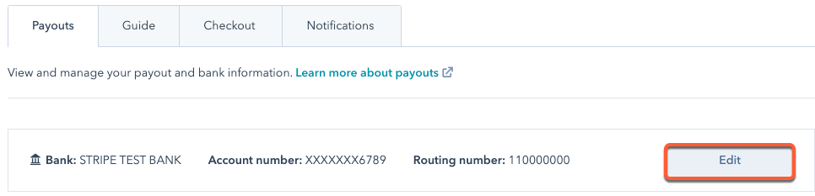
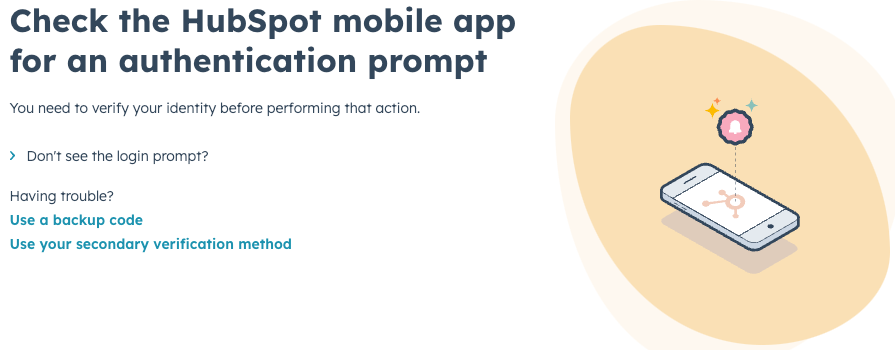
- No painel direito, insira as seguintes informações:
- Nome do titular da conta: o proprietário da conta bancária, que pode ser uma pessoa ou uma empresa.
- Número de encaminhamento: o número que identifica o banco ou a instituição financeira em uma transação monetária.
- Número da conta: o número utilizado para identificar a conta em um banco ou corretora.
- Confirmação do número da conta: ao inserir pela primeira vez novas informações de conta bancária, confirme o número digitado no campo anterior para garantir que está correto.
- Clique em Salvar.
Uma vez activada a sua conta e actualizadas as suas informações bancárias, pode começar a criar e partilhar links de pagamento, ou integrar pagamentos com os seus orçamentos.
Em seguida, configura as definições da página de checkout para personalizar os métodos de pagamento predefinidos, as políticas, as informações de envio, o Rastreamento e análises do Google e muito mais.
